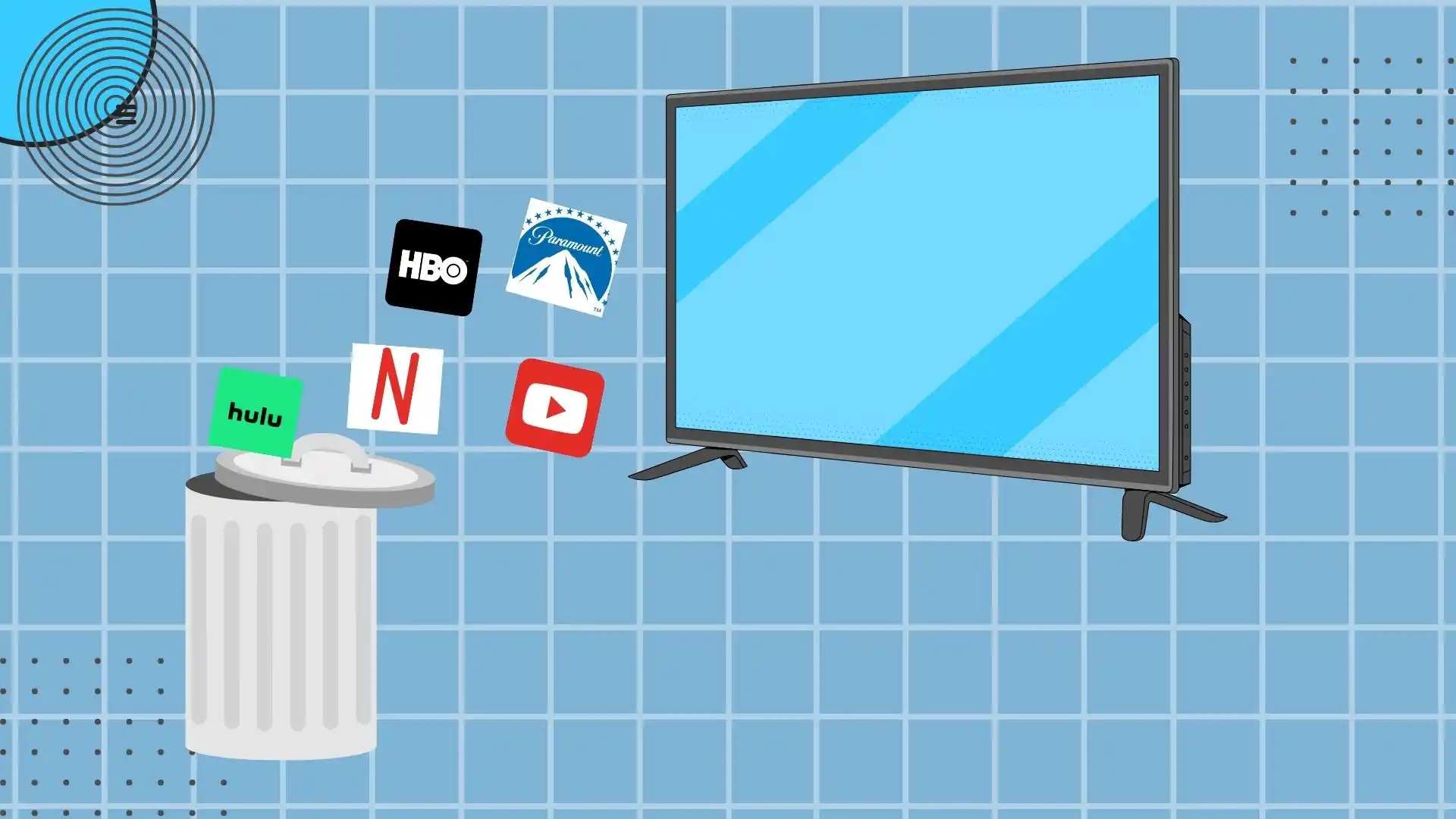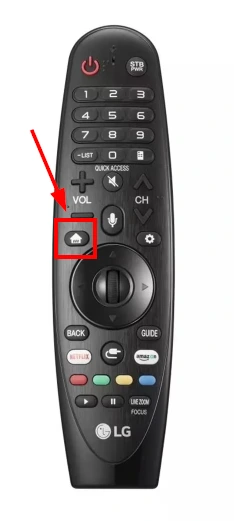Die Deinstallation von Anwendungen auf Ihrem LG-Fernseher ist ein einfacher Vorgang. In der Regel gibt es nur wenige Gründe für die Deinstallation einer Anwendung auf Ihrem Fernsehgerät:
- Ihnen geht der Speicherplatz aus.
- Die Anwendungen funktionieren nicht mehr.
- Sie brauchen sie nicht mehr und möchten sie löschen.
Wenn der Speicherplatz aufgrund von Apps knapp wird, müssten Sie Hunderte von Apps installieren, um eine Auswirkung auf den Speicher zu haben. Wenn eine Anwendung nicht funktioniert, besteht eine Möglichkeit, das Problem zu beheben, darin, die Anwendung zu deinstallieren und neu zu installieren. Dies hilft jedoch nur manchmal. Denn die Anwendungen werden ständig aktualisiert, wenn Sie den Fernseher einschalten und den App-Store aufrufen. Wenn Sie jedoch eine App deinstallieren möchten, können Sie dies tun, außer bei vorinstallierten Apps. Vorinstallierte Apps sind ein integraler Bestandteil des Betriebssystems, und ihre Entfernung wird blockiert. Ein möglicher Grund dafür sind natürlich die Vereinbarungen zwischen LG und den Eigentümern der Streaming-Dienste, aber das ist ein Firmengeheimnis, das nicht bekannt gegeben wurde.
Apps auf LG TV deinstallieren
Die WebOS-Plattform wurde im Laufe ihres Bestehens immer wieder modernisiert und umfasst heute (2024) neun Versionen. Wichtige Aktualisierungen, die das Kernsystem betrafen, fanden 2016 und 2021 statt. Daher wird die Reihenfolge der Deinstallation von Anwendungen etwas anders sein. Bis 2016 unterstützten die Fernseher nur sehr wenige Anwendungen, da die wichtigsten Streaming-Dienste Anwendungen für WebOS 3.0 und höher entwickelt haben, d. h. für LG-Fernseher aus dem Jahr 2016. Wenn Sie wissen möchten, welche Betriebssystemversion auf Ihrem LG-Fernseher installiert ist, lesen Sie bitte den Artikel „WebOS LG TV nach Jahr„.
So löschen Sie Apps auf LG Smart TVs mit webOS 6.0 oder neuer
LG Smart TVs mit webOS 6.0 oder neuer sind Fernsehgeräte aus den Jahren 2021-2023 mit den Buchstaben P, Q oder R in der Modellnummer. Diese Fernsehgeräte verfügen über eine Version des Betriebssystems, mit der Sie Apps einfach verwalten oder deinstallieren können. Diese Fernsehgeräte verfügen über eine aktualisierte Magic-Fernbedienung, wie unten abgebildet. Um eine App zu löschen, gehen Sie in den App-Bearbeitungsmodus und wählen Sie die App aus, die Sie löschen möchten; ein Papierkorbsymbol wird angezeigt. Navigieren Sie dorthin und drücken Sie zum Löschen auf OK.
Es gibt eine weitere Möglichkeit, den Bearbeitungsmodus zu aktivieren. Wählen Sie die App im normalen Modus aus, drücken Sie die OK-Taste auf der Fernbedienung und halten Sie sie 3 Sekunden lang gedrückt. Dadurch wird auch der Bearbeitungsmodus aktiviert, und Sie können die App löschen.
Im Folgenden finden Sie eine ausführliche Anleitung zum Deinstallieren von Anwendungen mit einer Visualisierung des Deinstallationsvorgangs.
- Drücken Sie die „Home“-Taste auf Ihrer LG Smart TV-Fernbedienung, um auf das Home Dashboard zuzugreifen.
- mit den Richtungstasten zum Symbol „Apps-Liste bearbeiten“ und drücken Sie die Taste „Enter“ oder „OK“.
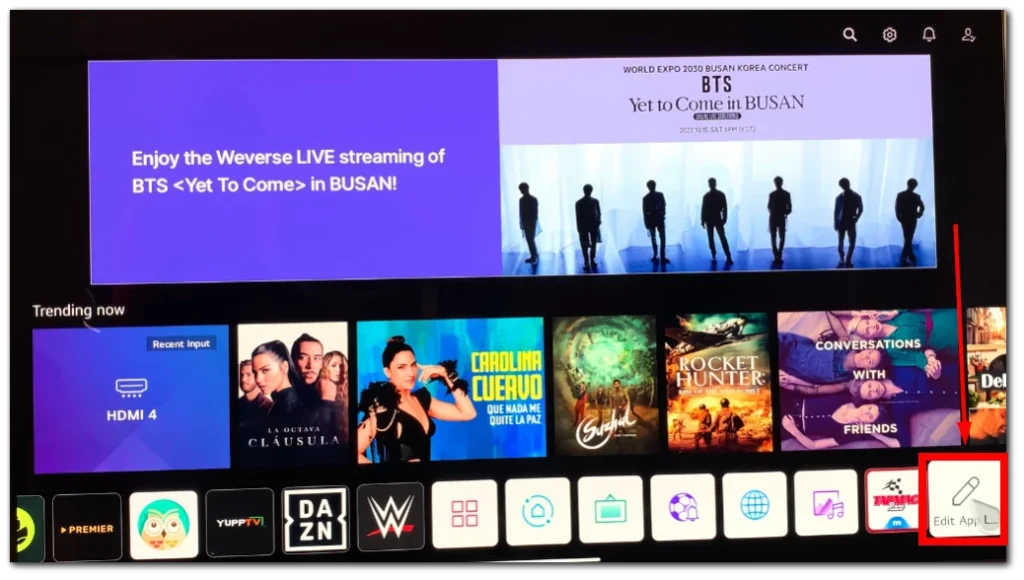
- Scrollen Sie durch die Liste der installierten Apps und suchen Sie die App, die Sie löschen möchten.
- Markieren Sie die App und warten Sie, bis das Optionsmenü angezeigt wird.
- im Optionsmenü „Löschen“ aus, was durch das Papierkorbsymbol angezeigt wird .
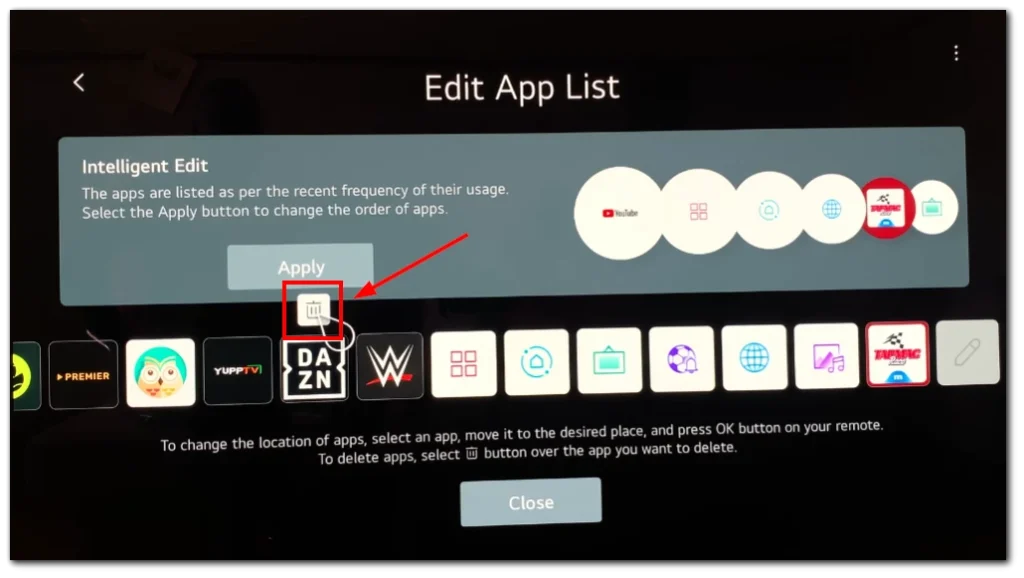
- Bestätigen Sie den Löschvorgang , indem Sie in der Bestätigungsabfrage „Ja“ auswählen.
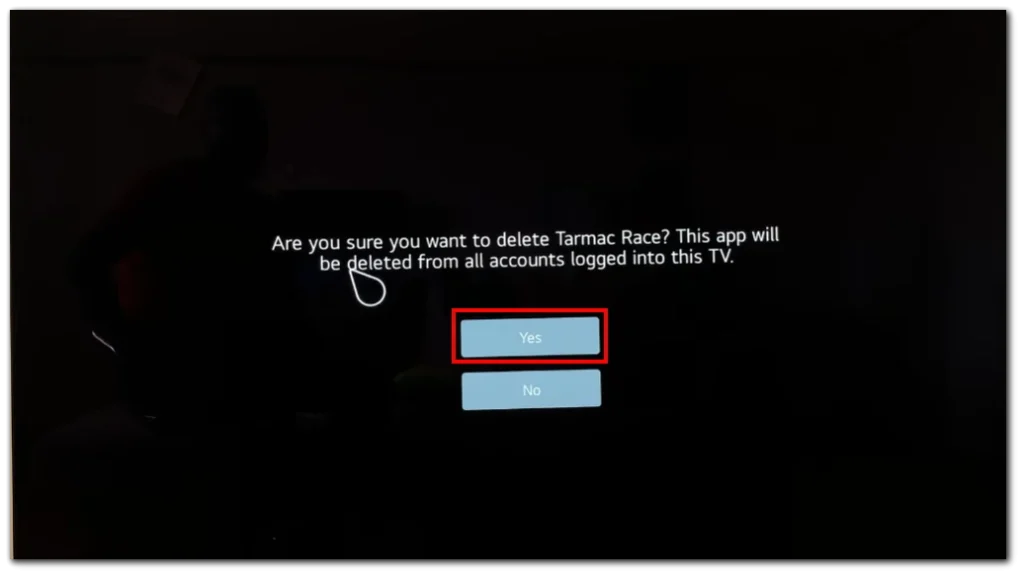
Die App wird von Ihrem Fernseher deinstalliert.
So löschen Sie Apps auf LG Smart TV mit webOS 5.0 oder älter
Das Verfahren zur Deinstallation von Apps ist im Grunde dasselbe wie bei neuen Fernsehern. Sie müssen eine App auswählen, die OK-Taste auf der Fernbedienung drücken und gedrückt halten. Die App wechselt dann in den Bearbeitungsmodus oder Sie gehen zum LG Content Store und wählen die App dort aus. Im Bearbeitungsmodus können Sie mit den App-Symbolen arbeiten, sie sortieren, verschieben oder löschen.
Schauen Sie sich Ihre TV-Fernbedienung an. Wenn sie wie das Bild unten geformt ist, bedeutet dies, dass Ihr Fernseher vor 2020 hergestellt wurde.
- Drücken Sie die Home-Taste auf Ihrer LG Smart TV-Fernbedienung, um zu beginnen. Dadurch wird das Home-Menü angezeigt, die zentrale Anlaufstelle für die Verwaltung Ihrer Apps und Einstellungen.
- Navigieren Sie mit den Richtungstasten auf Ihrer Fernbedienung zu der App, die Sie löschen möchten. Halten Sie die App etwa drei Sekunden lang gedrückt, sobald sie hervorgehoben ist.
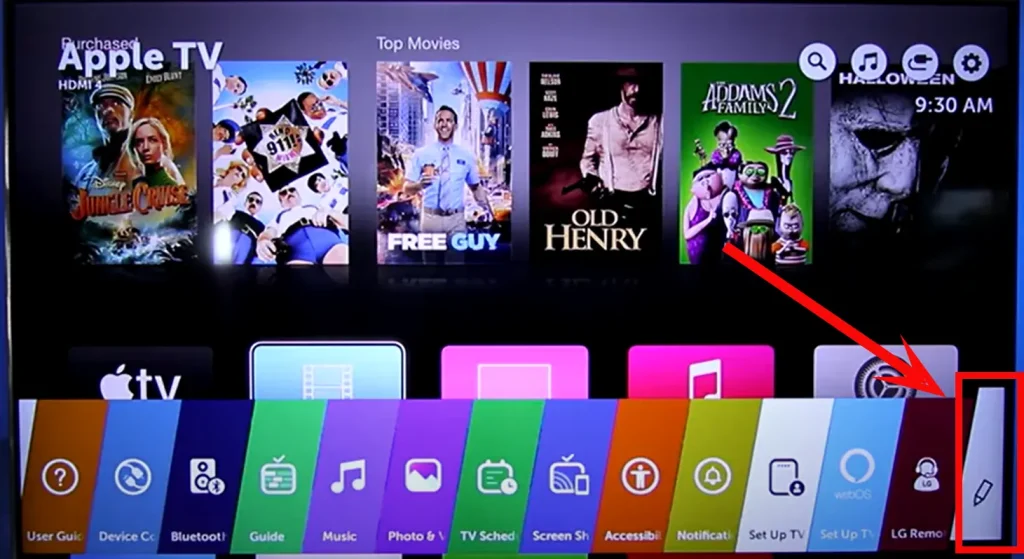
3. Wenn das [X]-Symbol erscheint, können Sie die App löschen. Um mit dem Löschen fortzufahren, wählen Sie die Markierung [X].
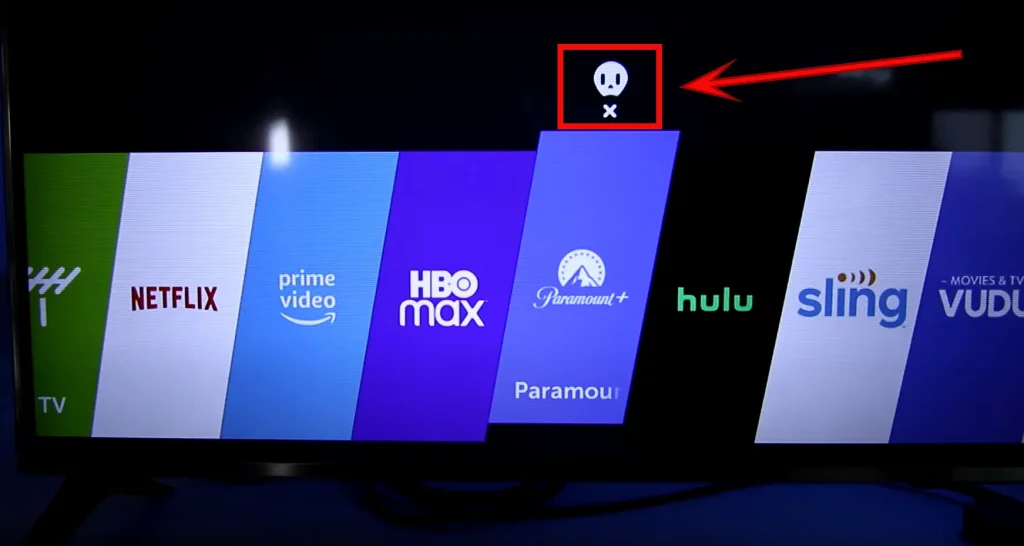
4. Um den Löschvorgang zu bestätigen, wählen Sie im Dialogfeld „Ja“. Damit wird der Löschvorgang für die App eingeleitet.
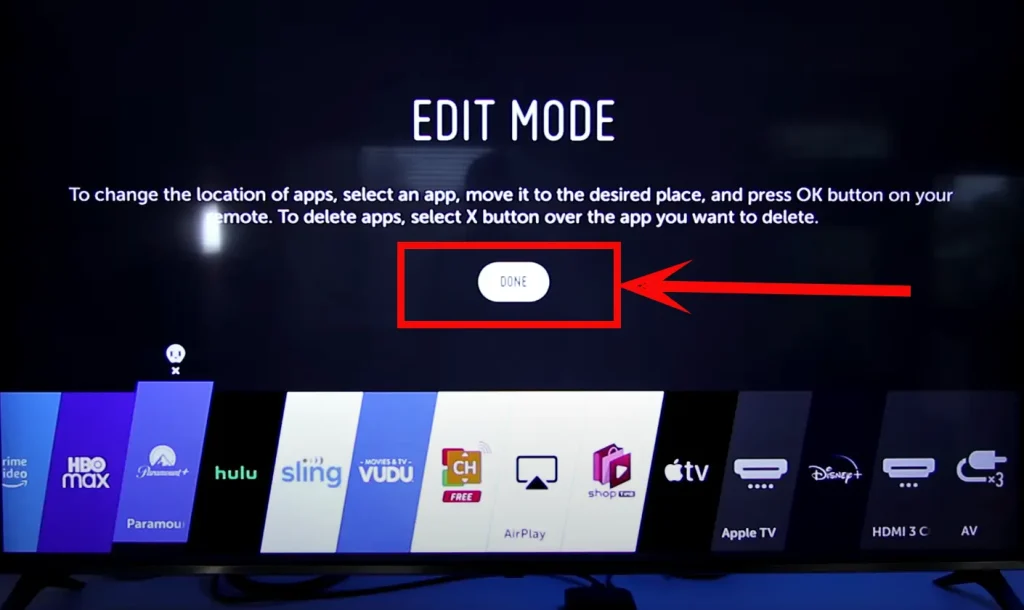
Sobald Sie die Löschung bestätigt haben, wird die App von Ihrem LG Smart TV entfernt.
Rückgabe einer Fernbedienungsanwendung auf LG Smart TV
LG TV ermöglicht es Ihnen nicht, eine gelöschte Anwendung zurückzugeben. Das Betriebssystem verfügt nicht über einen Papierkorb für gelöschte Anwendungen; sie sind unwiederbringlich gelöscht. Sie müssen die Anwendung aus dem App Store neu installieren, wenn Sie sie zurückgeben möchten.
In einigen sporadischen Fällen kann es vorkommen, dass Sie eine App, die aus dem LG App Store gelöscht wurde, nicht installieren können. Dies ist in der Regel der Fall, wenn der App-Entwickler plant, die Streaming-Dienste einzustellen und die App aus dem Store entfernt hat, sie aber für diejenigen, die sie installiert haben, noch funktioniert.
Es kann auch regionale Beschränkungen geben. Wenn ein Streaming-Dienst beispielsweise in einem bestimmten Land nicht funktioniert, ist die App für Ihre Region nicht im Store verfügbar. Um sie zu installieren, müssen Sie das Land bei der Ersteinrichtung Ihres Fernsehers ändern. Diese privaten Feinheiten sind jedoch häufiger, wenn der Fernseher aus einer anderen Region kommt.